2021'de Bilinmesi Gereken 15 Samsung Gear S3 İpuçları ve Püf Noktaları
Akıllı saat kullanmak yaşam kalitenizi büyük ölçüde artırabilir. Sağlığa bağlı kalıplarınızı takip etmenize, daha kolay uyanmanıza ve randevuları asla kaçırmamanıza ve hatta kredi kartı taşımadan ödeme yapmanıza yardımcı olabilir.
Ancak tüm bu avantajlardan yararlanmadan önce, her şeyi tercih ettiğiniz şekilde ayarlayabilmeniz için aşağıdaki ipuçlarını ve püf noktalarını bilmeniz gerekir.
01
15
Galaxy Giyilebilir Uygulamasından Güncel Kalın
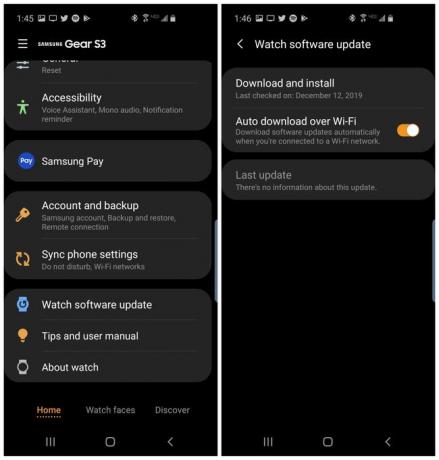
Samsung Gear S3'ünüzü ilk kullanmaya başladığınızda yapmanız gereken ilk şeylerden biri, her zaman en son güncellemelere sahip olduğundan emin olmaktır. Bunu telefon yerine Galaxy Giyilebilir uygulamasından yaparsınız. Sadece uygulamayı açın ve seçin Ev alt menüden. Musluk Yazılım güncellemesini izleyin listeden. Olanak vermek Wi-Fi üzerinden otomatik indirme. Bu, yeni güncellemelerin Samsung Gear S3'ünüze otomatik olarak yüklenmesini ve yüklenmesini sağlayacaktır.
02
15
Tek Bir Kaydırarak Saat Yüzünü Değiştirin

Samsung Gear S3'te yapılacak en kolay şeylerden biri, kullandığınızdan sıkıldığınızda saat yüzlerini değiştirmektir. Mevcut saat kadranınıza uzun dokunun, ekran bir saat kadranına göz atma ekranına dönüşecektir. İstediğiniz yüze kaydırın, dokunun ve yeni saat yüzünüz olur.
03
15
Zamandan Tasarruf Etmek için Hızlı Ayarları Kullanın
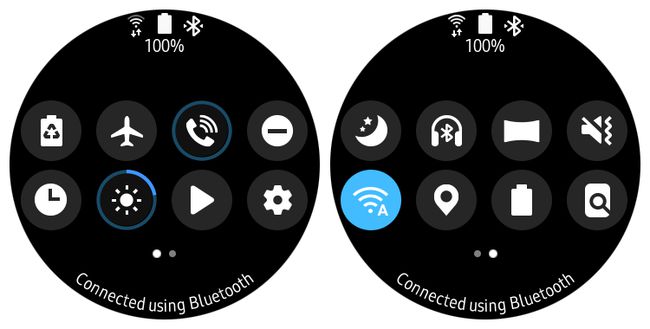
Samsung Gear S3'ünüzde çeşitli ayarları yapmanın iki yolu vardır. Rahatsız etmeyin modunu, Bluetooth'u veya Wi-Fi'yi etkinleştirmek gibi şeyler, bunları bulmak için ayarlar menüsünde gezinmeyi gerektirir. Bunun yerine, Hızlı Ayarlar paneline erişmek için ekranı aşağı kaydırarak bunlara erişin. Mevcut öğeleri, değiştirmek için simgelerden herhangi birine uzun basarak da değiştirebilirsiniz.
04
15
Uygulamaları Düzenlemek ve Kaldırmak Basittir

öğesine dokunduğunuzda Ev Telefonunuzdaki düğmesine bastığınızda uygulama kitaplığı açılacaktır. Bu uygulamalar arasında gezinmek için çerçeveyi kullanabilirsiniz. Ancak bazen en sık kullandığınız uygulamalar son menünün sonunda olabiliyor. Ekrana uzun süre basıp ardından uygulamayı basılı tutup uygulama kitaplığında başka bir yere sürükleyerek bu menüyü düzenleyebilir ve yeniden düzenleyebilirsiniz. Bir uygulamayı kaldırmak için uygulama simgesinin yanındaki eksi simgesine dokunun.
05
15
Samsung Pay'i Kullanmak Harika
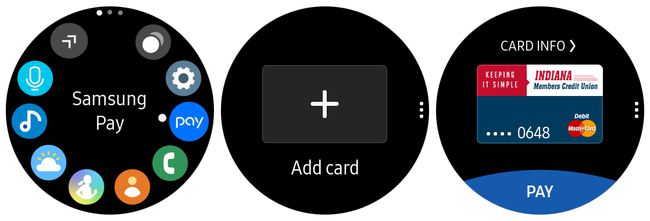
Kredi kartıyla ödeme yapmak son on yılda. Kredi kartlarınızı evde bırakıp akıllı saatinizle ödeme yapsanız harika olmaz mıydı? Samsung Pay ile yapabilirsiniz. Akıllı saatinizde Samsung Pay uygulamasını açmanız yeterlidir. Kart ekleve kredi kartınızı tarayıp eklemek için telefonunuzdaki adımları izleyin. İşiniz bittiğinde, mağazadayken menüden kartı seçip simgesine dokunabilirsiniz. Ödemek. Saatinizi herhangi bir standart kaydırmalı ödeme terminalinin yanına yerleştirmeniz yeterlidir; tıpkı kredi kartını kaydırmışsınız gibi ödemeyi kabul edecektir.
06
15
Zamandan Kazanmak için Ana Sayfa Düğmesi Kısayolunu Kullanın
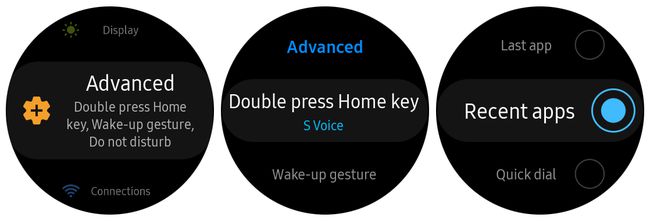
Hava durumunu kontrol etmek veya aynı uygulamayı sık sık açmak gibi akıllı saatinizle her zaman yaptığınız bir şey varsa, bunu yapmak için Ana Ekran düğmesine iki kez basmayı ayarlayabilirsiniz. Seçme Ayarlar, musluk ileri, musluk Ana sayfa tuşuna iki kez basıntıklayın ve Ana Sayfa düğmesiyle erişmek istediğiniz widget'a gidin. Örneğin, sık kullanılan uygulamalara erişmek istiyorsanız, Güncel uygulamalaröğesine dokunun ve seçmek için öğesine dokunun. Şimdi iki kez basabilirsiniz Ev tuşuna basın ve son kullandığınız uygulamalar arasında gezinmek için çerçeveyi kullanın.
07
15
Can sıkıcı Samsung Sağlık Uyarılarını Durdurun

Samsung Gear S3'ünüzü ilk kullanmaya başladığınızda, Samsung Health uyarılarının varsayılan olarak ayarlandığını fark edeceksiniz. Çok uzun süre oturursanız, hareket etmeniz için bir bildirim alırsınız. Hızlı yürüdüğünüzde, koştuğunuzda veya başka bir aktivite yaptığınızda, bir egzersiz kaydetmek isteyip istemediğinizi soran bir bildirim göreceksiniz. Bu bildirimleri can sıkıcı bulabilirsiniz.
Bunları kapatmak için Samsung Health uygulamasını açın, Ayarlaröğesine gidin ve öğesine dokunun. Etkin olmayan zaman uyarısı ve devre dışı bırakın. Önceki menüye geri dönün, Egzersiz algılamaöğesine dokunun ve bu bildirimi de kapatmak için ona dokunun.
08
15
Bluetooth Kulaklıklarınızla Bağlanın
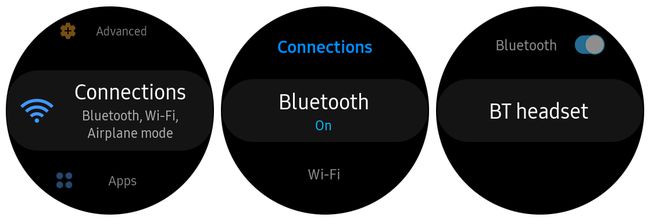
Telefonunuzu bir kenara koymaktan, Bluetooth kulaklık takmaktan ve doğrudan akıllı saatinizden müzik dinlemekten veya arama yapmaktan daha uygun ne olabilir? Bluetooth kulaklıkları Samsung Gear S3'ünüzle şuraya giderek eşleştirebilirsiniz: Ayarlar, dokunarak Bağlantılar, dokunarak Bluetooth, etkinleştirme (zaten değilse) ve ardından BT kulaklık.
Bu, Bluetooth kulaklıklarınızla eşleştirme işlemini başlatacaktır. Eşleştirdikten sonra, akıllı telefonunuzla tüm ses etkinlikleri için kulaklığınızı kullanabilirsiniz.
09
15
Kolaylık için Sesle Denetimi Kullanın

Akıllı saatinizin sunduğu en büyük kolaylık, ona dokunmadan bile etkileşime girebilmenizdir. Sadece sesini kullanarak. Bunu başlatmak için, açın Ses uygulamalar menüsünden veya "Merhaba Gear" deyin. "Mesaj gönder" gibi şeyler söyleyebilir ve bir kişi adından bahsedebilir veya "bana takvimimi göster" diyebilirsiniz. Komutların tam listesine şuradan bakın: Samsung'un yardım sayfası.
10
15
Titreşimli Uyandırma Alarmını Kullanın

Titreşim hissetmek, alarmınız çaldığında uyanmanızı sağlamanın en etkili yollarından biridir ve Samsung Gear S3'ünüz bu konuda yardımcı olabilir. Uyarılarınız için titreşimi etkinleştirmek için Ayarlar, musluk Ses moduöğesine dokunun ve titret etkinleştirmek için. Artık akıllı saatinizi veya telefonunuzu kullanarak bir Alarm kurduğunuzda, alarm çaldığında saatiniz titreyecektir.
11
15
Pil Ömründen Tasarruf Etmek için İK İzlemeyi Kapatın

Samsung Gear S3'teki kalp atış hızı izleme özelliği oldukça havalı. Egzersiz yaparken kalp atış hızınızı takip edebilirsiniz. Bununla birlikte, bunu her zaman aktif tutmak, hatta hareketsiz olduğunuz zamanla sınırlı tutmak, akıllı saatinizin pil ömrünü ciddi şekilde azaltabilir. Pil ömrünü yalnızca düğmesine dokunduğunuzda kalp atış hızını izleyerek uzatabilirsiniz. Ölçüm Samsung Health'deki düğme.
Otomatik HR'yi devre dışı bırakmak için Samsung Health uygulamasını açın, sağlık simgeleri listesindeki kalp atışı simgesine dokunun, kalp atışı sayfasının en altına gidin, simgesine dokunun. Otomatik İK ayarlarını seçin ve Hiçbir zaman sonraki menüden.
12
15
Güvenlik için SOS İsteklerini Gönderin

Samsung Gear S3'ünüzün bir başka güzel özelliği de, Ana Sayfa düğmesine üç kez dokunarak otomatik olarak yardım çağırma yeteneğidir. Akıllı saatiniz, acil durumda irtibat kurulacak kişiyi hemen arayacak ve böylece başınızın belada olduğunu onlara bildirebileceksiniz.
Bu uygulamayı ayarlamak için telefonunuzda Galaxy Giyilebilir uygulamasını açın ve SOS istekleri gönder. Seçme Acil durum mesajları gönderile ve acil durumlarda kullanmak istediğiniz kişiyi girin. İsterseniz 911'i bile kullanabilirsiniz. İsteğe bağlı olarak, uygulamanın aramadan önce 5 saniye beklemesini isteyip istemediğinizi etkinleştirebilirsiniz, böylece gerekirse aramayı iptal etmek için zamanınız olur.
Yüksek riskli bir bölgede yaşıyorsanız, SOS kişinizi 911 olarak ayarlamak, doğrudan saatinizden konuşabileceğiniz bir 911 operatörüne anında erişmenizi sağlayabilir. Bu özelliğin etkinleştirilmesi potansiyel olarak hayatınızı kurtarabilir, bu yüzden kurduğunuzdan emin olun.
13
15
Eldivenler için Hassasiyeti Artırın

Birçok insanın akıllı saatlerle ilgili bir başka sıkıntısı da, kış aylarında eldiven giymeniz gerektiğinde saatinizle etkileşimin daha zor olabilmesidir. Dokunmatik ekran hassasiyetini etkinleştirerek bunu çok daha kolay hale getirebilirsiniz.
Bunu yapmak için Ayarlar'a gidin, ileri, musluk Dokunma hassasiyetidokunun ve dokunma hassasiyetini açmak için geçiş düğmesine dokunun. Artık eldiven takıyor olsanız bile, akıllı saatinizin ekranı hiç eldiven yokmuş gibi çalışır.
14
15
Daha İyi Uyku İçin Rahatsız Etmeyin Programı

Tiyatro, iyi geceler ve rahatsız etmeyin de dahil olmak üzere çeşitli sessizlik modlarının tümünü saatinizden kontrol edebilirsiniz. Ama akıllı telefonunuzda rahatsız etmeyin bir zamanlama özelliği içerir. Bu şekilde, yattığınızda etkinleştirme ve uyandığınızda devre dışı bırakma konusunda endişelenmenize gerek kalmaz.
Bunu ayarlamak için şuraya gidin: Ayarlar, musluk ileri, musluk Rahatsız etmeyin, musluk Planlandığı gibi açve Rahatsız etmeyin için Başlangıç saati ve Bitiş saati girme adımlarını izleyin. Artık bunu unutabilir ve bir gece kesintisiz bir uyku çekme konusunda asla endişelenmeyebilirsiniz.
15
15
Uyku Kalitenizi İzleyin

Uykudan bahsetmişken, Samsung Health, gerçekten ne kadar iyi uyuduğunuzun kaydını tutmak için mevcut en iyi uygulamalardan biridir. Samsung Health uygulamasını açın ve Uyku öğesine gidin. Burası, günlük uyku saatleri ve haftalık ortalamanız da dahil olmak üzere zaman içinde uyku düzeninize göz atabileceğiniz yerdir. Uykunuzun "verimliliğini" bile göreceksiniz, bu da size gecenizin ne kadarını huzursuz geçirdiğinizi söyler. Aynı bilgileri telefonunuzdaki Samsung Health uygulamasında da görebilirsiniz.
